Tabela e përmbajtjes
shiriti i lëvizjes i Excel-it është një mjet navigimi integral dhe thelbësor për kalimin e shpejtë nëpër pasazhe të gjata të dritares së fletës së punës. Kur bëhet fjalë për Excel, tani është një pjesë thelbësore. Megjithatë, kohët e fundit, disa përdorues që kanë përjetuar se shiriti i lëvizjes së poshtme mungon nga dritarja e fletës së punës në excel, si ia dalim ta zgjidhim problemin e shiritit të lëvizjes Excel që mungon në Excel, do të diskutojmë këtu me një shpjegim adekuat.
7 zgjidhje të mundshme për shiritin e poshtëm të lëvizjes që mungon në Excel
Ne do të paraqesim 7 zgjidhje në total se si mund të zgjidhim problemin e mungesës së shiritit të lëvizjes së poshtme. Të gjitha ato janë me shpjegime vizuale dhe shembuj.
Zgjidhja 1: Modifiko opsionet e Excel
Shiriti i lëvizjes mund të mungojë në disa raste për shkak të çaktivizimit të tij në opsionin e avancuar. Thjesht duhet ta aktivizojmë duke ndjekur të njëjtin proces.
Hapat
- Në fillim, vini re se shiriti i poshtëm i lëvizjes tani mungon mbi Shiko butonat .

- Tjetër kliko te Skedari.
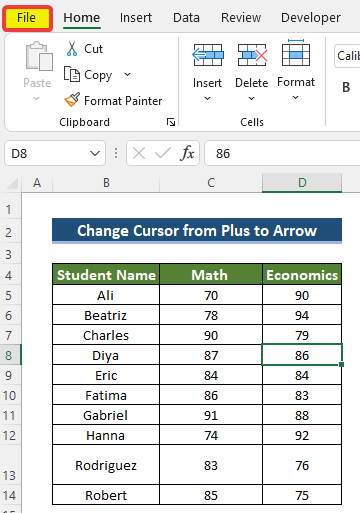
- Më pas nga paneli fillestar, klikoni në Opsionet.

- Më pas në dritarja e re Opsionet e Excel , shkoni te E avancuar .
- Më pas, nga E avancuara , shkoi te Opsionet e shfaqjes për këtë libër pune .
- Në grupin E avancuar , kutia Shfaq shiritin e lëvizjes horizontale dhe Shfaq shiritin vertikal të lëvizjes mund të zgjidhet.
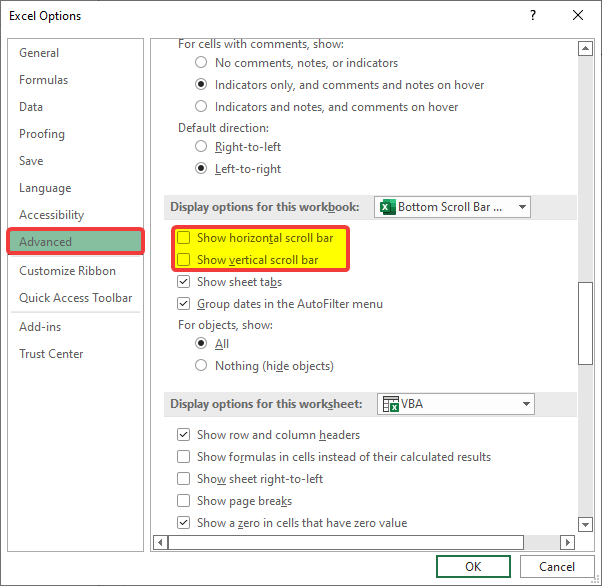
- Nëse po, atëherë kontrolloni Shfaq shiritin horizontal të lëvizjes dhe Shfaq shiritin vertikal të lëvizjes kutia.
- Klikoni OK pas kësaj.
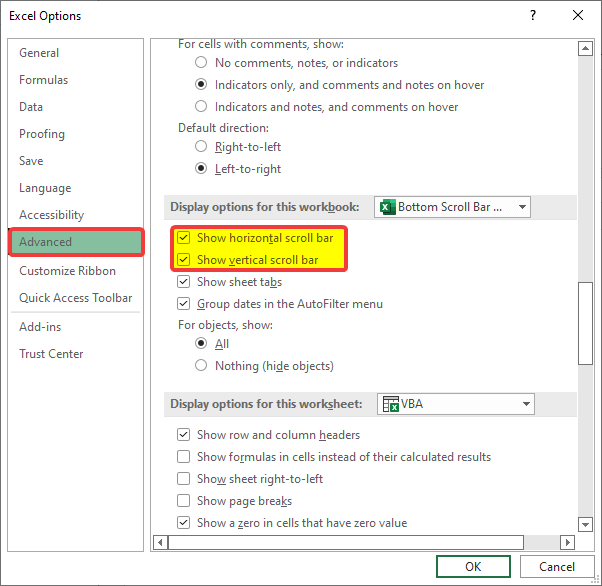
- Pasi të klikoni OK, do të vini re se shiriti i lëvizjes tani është kthyer mbi butonat e pamjes.

Lexo më shumë: Si të krijoni një shirit lëvizjeje vertikale në Excel (hap pas hapi)
Zgjidhja 2: Aktivizo opsionin Tiled nga Arrange All Command në skedën View
Megjithëse shiriti i lëvizjes aktivizohet në opsionet Advanced , shiriti i lëvizjes së poshtme mund të fshihet ende për shkak të mungesës së rirregullimit të Pllakave në fletët e punës. Nga skeda Shiko , ne mund të ndryshojmë lehtësisht renditjen e Tiled .
Hapat
- Së pari, nga skeda Shiko , shkoni te grupi Windows .
- Më pas klikoni në komandën Rregulloni të gjitha .
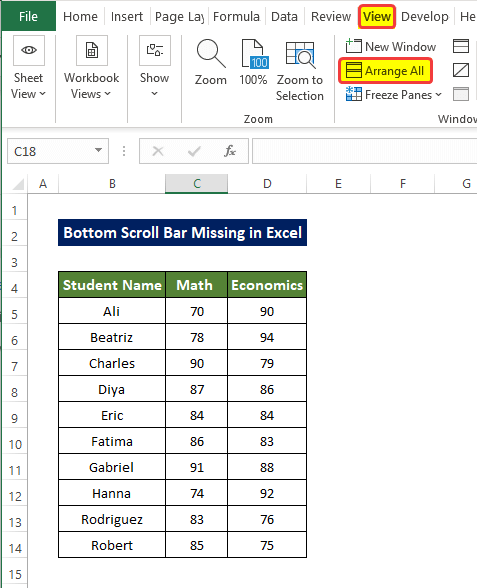
- Më pas do të ketë një dritare të re si Rregulloni Windows.
- Më pas klikoni në opsionin Tiled në grupi Rregulloni .
- Klikoni OK pas kësaj.
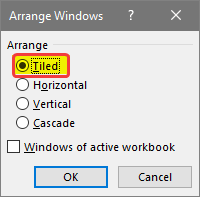
- Si si rezultat, do të shihni që është shfaqur një shirit lëvizës horizontal.

Lexo më shumë: Si të rregulloni shiritin e lëvizjes në Excel (5 metoda efektive)
Zgjidhja 3: Zgjero shiritin e lëvizjes së poshtme
Kur shiriti i lëvizjes së poshtme minimizohet, shiriti i lëvizjes horizontale mund të jetë i padukshëm edhe kur është aktiv. Sepsenga kjo, përdoruesi duhet të maksimizojë manualisht shiritin e lëvizjes.
Hapat
- Së pari, duhet të vëreni nëse shiriti i lëvizjes ikona me tre pika shfaqet apo jo.
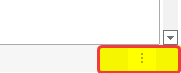
- Nëse ikona me tre pika është aty, atëherë tërhiqeni ikonën me tre pika në majtas.
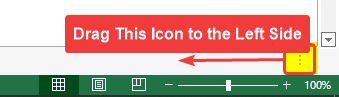
- Më pas do të shihni se shiriti i lëvizjes horizontale ose i poshtëm është i disponueshëm më poshtë.

Lexo më shumë: [I rregulluar!] Shiriti i lëvizjes horizontale Excel nuk funksionon (8 zgjidhje të mundshme)
Zgjidhja 4: maksimizoni dritaren e Excel
Për shkak të kufijtë e hapësirës, pamja e shiritit të lëvizjes së poshtme mund të jetë e kufizuar. Përdoruesit duhet të ndryshojnë manualisht madhësinë e saktë të dritareve të tyre për t'iu përshtatur shiritit të lëvizjes.
Hapat
- Vini re se shiriti i poshtëm horizontal i lëvizjes nuk po shfaqet siç duhet.
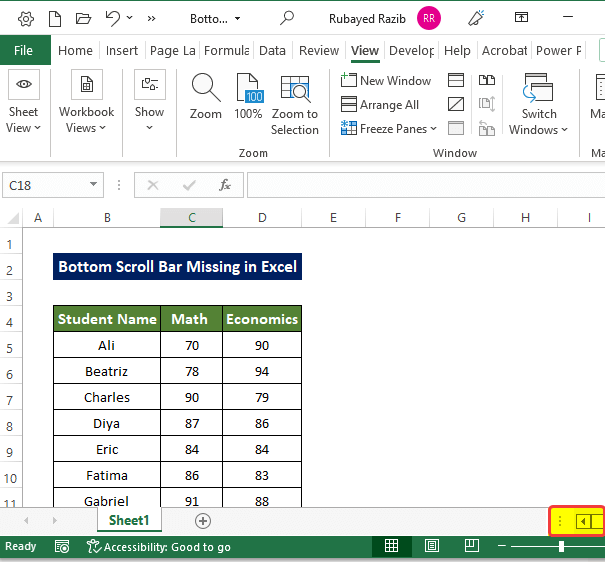
- Tani, për shikueshmëri më të mirë, klikoni në butonin Maksimizo në butonin Control.
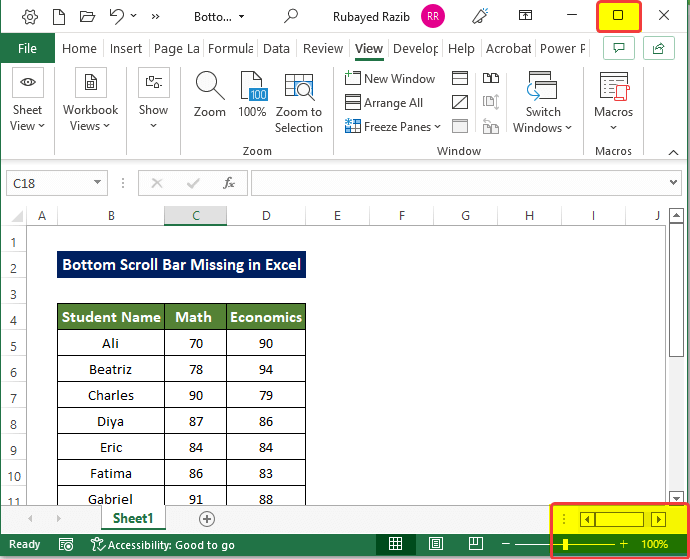
- Pasi të klikoni komandën Maksimizo , do të shihni si duhet shiritin horizontal të lëvizjes.

Zgjidhja 5: Rivendosni shiritin e lëvizjes së poshtme nga menyja e kontekstit
Në një numër rastesh, dritarja e rivendosur e aplikacionit mund të zgjidhë problemin e mos shfaqjes së shiritit të lëvizjes së poshtme.
Hapat
- Për të rivendosur dritaren e aplikacionit, së pari, duhet të klikoni me të djathtën mbi emrin e titullit në krye të librit të punës Excel.
- Pas klikoni me të djathtën, do të ketë njëmenyja e vogël e kontekstit.
- Nga menyja e kontekstit, klikoni në Maksimizo.
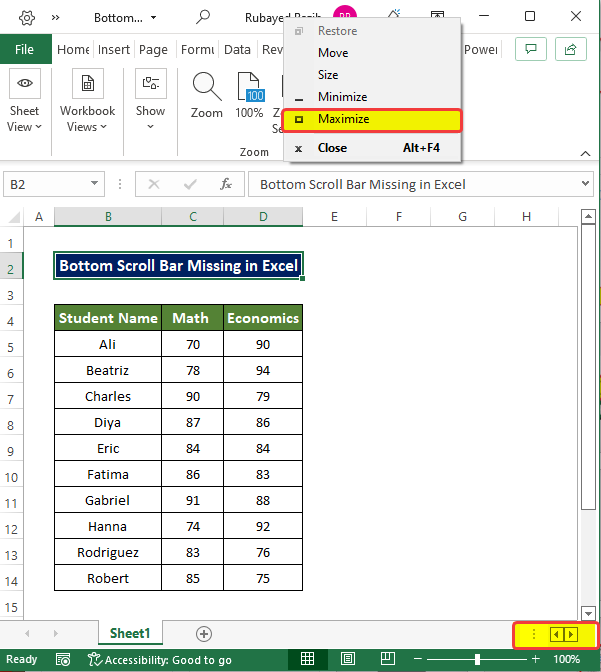
- Pasi të klikoni në në Maksimizo , do të vëreni se dritarja tani është zgjeruar. Por gjithsesi, shiriti i poshtëm i lëvizjes është shumë i vogël për t'u vënë re.
- Menjëherë pasi të zgjerohet dritarja e Excel, kliko me të djathtën mbi miun mbi të dhe kliko në Rivendosja nga menyja e kontekstit.
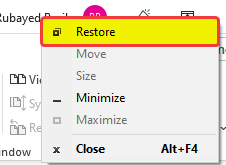
- Pasi të klikoni Rivendosni tani do të shihni se shiriti i poshtëm i lëvizjes është i dukshëm mjaft mirë.

Zgjidhja 6: Kontrolloni opsionin e fshehjes automatike të shiritit të lëvizjes
Opsionet e shiritit të lëvizjes së Microsoft-it në cilësimet e ekranit ndonjëherë mund të krijojnë probleme për Excel. Rregullimi i cilësimeve mund ta zgjidhë problemin menjëherë.
Hapat
- Në fillim, klikoni në ikonën Start në shiritin e detyrave.
- Më pas klikoni në ikonën Cilësimet .

- Pas kësaj, hapet dritarja e cilësimeve.
- Nga dritarja e cilësimeve, klikoni në Shiritin e Kërkimit dhe kërkoni për Cilësimet e ekranit të Lehësisë së Qasjes .
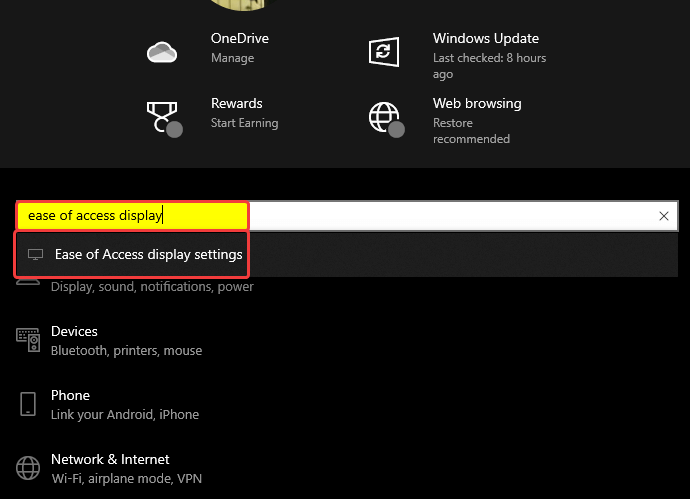
- Menjëherë pas kësaj, do të ketë një dritare të re që do të hapet me emrin Opsionet e shfaqjes .
- Në atë dritare, ktheni Fshih automatikisht shiritin e lëvizjes në Windows off, nëse është aktivizuar më herët.
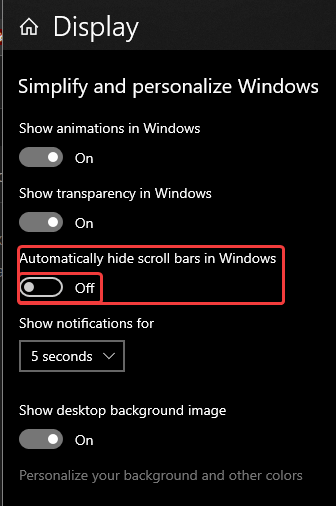
Pas kësaj, do të vini re se shiriti i lëvizjes është kthyer tani në fund të Excelfletë pune.

Zgjidhja 7: Riparimi i Microsoft Office
Riparimi i shpejtë konsiderohet të jetë zgjidhja e tipit tregtar për çdo lloj çështje që lidhen me Excel. Ky problem i shiritit të lëvizjes së poshtme nuk bën përjashtim.
Hapat
- Së pari, shkoni te menyja Start dhe më pas te Cilësimet .
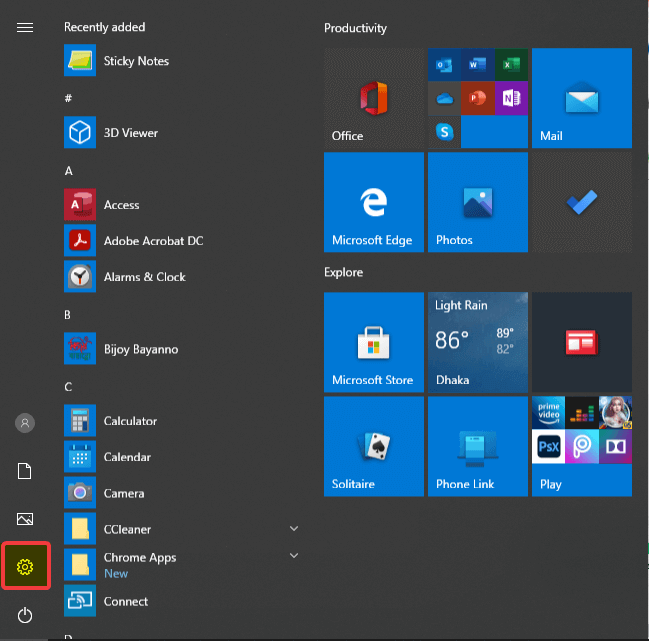
- Më pas në dritaren Cilësimet , kliko në opsionet Aplikacionet .
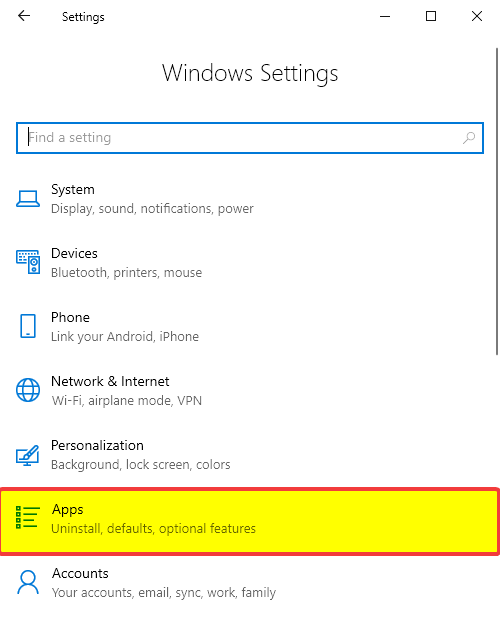
- Më pas, në dritaren Aplikacionet dhe veçoritë , kërkoni për Zyrën në shiritin e kërkimit.
- Pas kësaj, klikoni në versionin e MS Office të instaluar në kompjuterin tuaj dhe më pas klikoni në Modifiko.
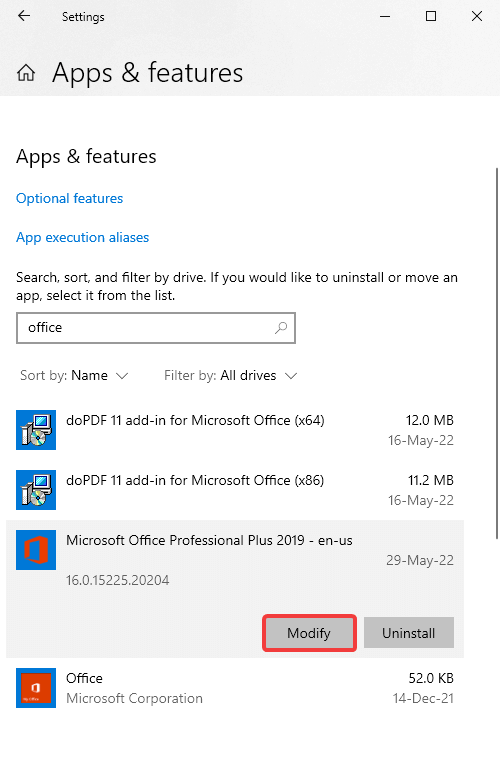
- 9>Më pas zgjidhni Riparim i shpejtë, dhe më pas kliko Riparo.
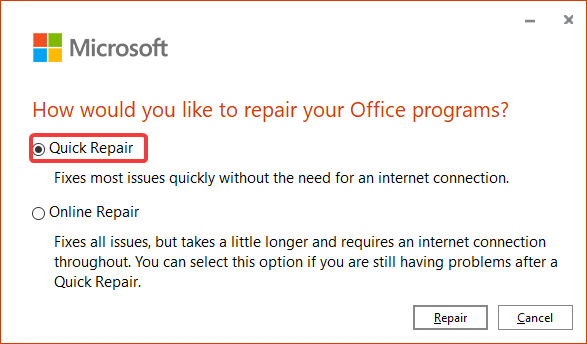
- Një shirit i ri lëvizës është tani e dukshme poshtë fletës suaj të punës, pikërisht mbi butonat e pamjes.
Lexo më shumë: [U zgjidh!] Shiriti i lëvizjes nuk funksionon në Excel (5 rregullime të thjeshta )
Përfundim
Për ta përmbledhur, problemi "shiriti i poshtëm i lëvizjes që mungon në Excel" është përgjigjur këtu në 7 mënyra të ndryshme. Duke filluar nga përdorimi i opsionit Aktivizimi nga opsioni i avancuar, më pas riorganizimi i pllakave, maksimizimi, ndryshimi i madhësisë dhe rivendosja e dritares së aplikacionit. Më në fund po shfaqet opsioni i riparimit të shpejtë të Excel.
Mos ngurroni të pyesni ndonjëpyetje ose komente përmes seksionit të komenteve. Çdo sugjerim për përmirësimin e komunitetit ExcelWIKI do të jetë shumë i çmuar.

